Как удалить с компьютера ESET NOD32 Antivirus/Smart/Internet Security?
Инструкция по использованию деинсталлятора антивирусных продуктов ESET NOD32 | Утилита ESET Uninstaller
|
| ESET Uninstaller поможет: |
- Если Вы использовали встроенный деинсталлятор ESET (Пуск
 Все программы Все программы  ESET ESET  Удалить), но программа не удалилась полностью или переустановка происходит некорректно Удалить), но программа не удалилась полностью или переустановка происходит некорректно
- Если Ваш продукт ESET остаётся активным после удаления
- Если удаление не удаётся
|
| ✔ Переустановка продуктов ESET не затрагивает статус активации. Лицензионный ключ работает на всём протяжении срока действия, независимо от количества переустановок программы на компьютере, на котором лицензия была активирована. |
| Решение |
|
|
Удаление ESET NOD32 на Windows XP и Windows Vista
|
 |
Использование деинсталлятора ESET может привести к сбросу настроек подключения к Интернету |
|
- Скачайте программу ESET Uninstaller (1,03 Мб) и сохраните на рабочем столе.
- Загрузите компьютер в Безопасном режиме.
- Запустите ESET Uninstaller. Если деинсталлятор не запускается отключите режим самозащиты (модуль Self-defence) в Вашем продукте ESET и снова перезагрузите ПК в безопасном режиме. После этого запустите деинсталлятор с параметром /nosafemode Для просмотра всех возможных пользовательских параметров запуска деинсталлятора введите в командную строку команду ESETUninstaller.exe /help
- После запуска деинсталлятора появится запрос на продолжение. Прочтите предупреждение и нажмите Y.
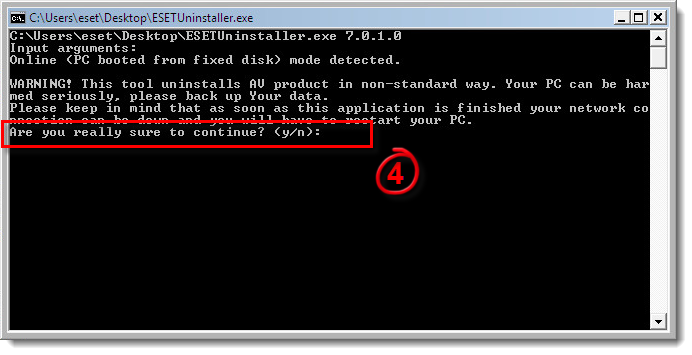
- Деинсталлятор выведет список установленных антивирусных продуктов. Введите номер продукта (как правило, 1) и нажмите клавишу Enter.
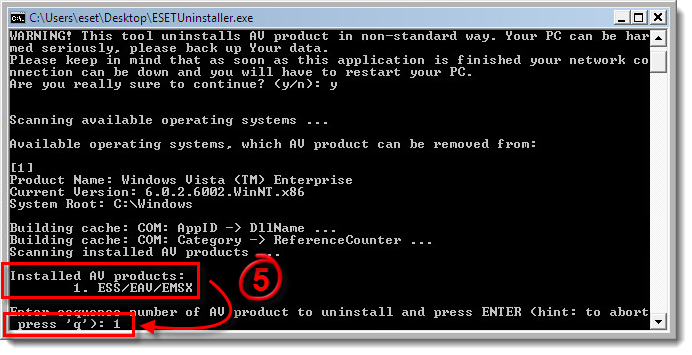
- Введите Y для подтверждения выбора.
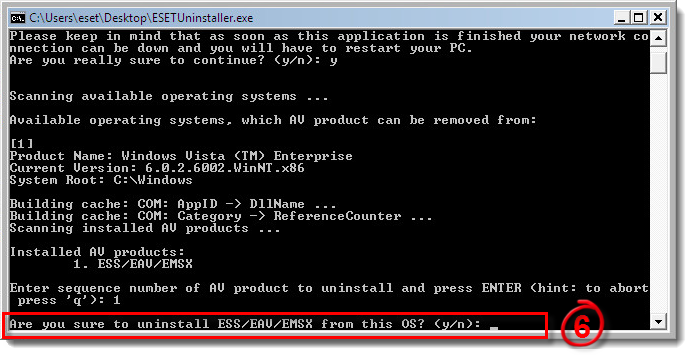
- Как только деинсталлятор закончит работу, нажмите любую клавишу на клавиатуре и перезагрузите компьютер в обычном режиме.
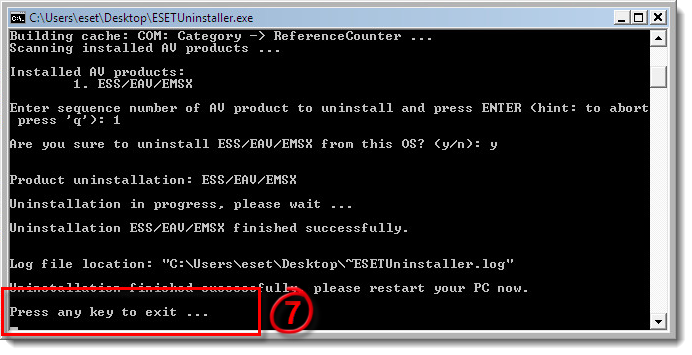
|
Удаление ESET NOD32 на Windows 7 и Windows 8
|
- Скачайте программу ESET Uninstaller (1,03 Мб) и сохраните на рабочем столе.
- Загрузите компьютер в Безопасном режиме (как это сделать в Windows 7 | Windows 8 | Windows 10)
-
Нажмите Пуск
 Все программы Все программы  Стандартные Стандартные  Правый клик по пункту Командная строка Правый клик по пункту Командная строка  Запуск от имени администратора Запуск от имени администратора
- Для Windows 8: Нажмите одновременно кнопки
 + Q для открытия Панели поиска, введите в поле cmd, наведите курсор на появившееся в результатах поиска приложение cmd.exe, нажмите правую кнопку мыши и в контекстном меню выберите Запуск от имени администратора + Q для открытия Панели поиска, введите в поле cmd, наведите курсор на появившееся в результатах поиска приложение cmd.exe, нажмите правую кнопку мыши и в контекстном меню выберите Запуск от имени администратора
-
В окне командной строки введите cd Desktop и нажмите Enter
- В некоторых случаях запуск деинсталлятора ESET Uninstaller осуществляется вводом команды ESETUninstaller.exe /reinst
В этом случае Вы увидите соответствующее напоминание.
- При запуске деинсталлятора с помощью команды ESETUninstaller.exe /reinst происходит сброс настроек сетевой карты, поэтому эти настройки рекомендуется заблаговременно где-нибудь сохранить.
Если деинсталлятор не запускается отключите режим самозащиты (модуль Self-defence) в Вашем продукте ESET и снова перезагрузите ПК в безопасном режиме. После этого запустите деинсталлятор с параметром /nosafemode Для просмотра всех возможных пользовательских параметров запуска деинсталлятора введите в командную строку команду ESETUninstaller.exe /help
- После запуска Вы увидите запрос на продолжение. Прочтите предупреждение и нажмите Y.
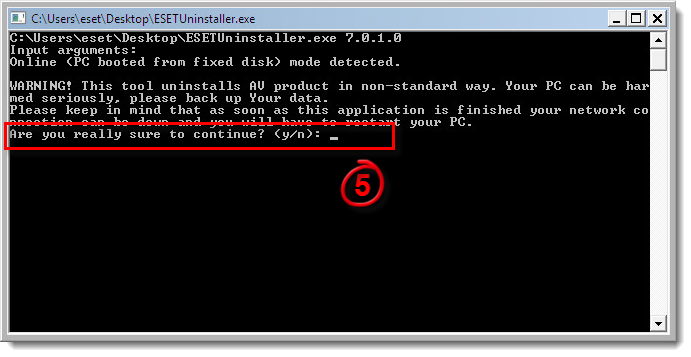
- Деинсталлятор выведет список установленных антивирусных продуктов. Введите номер продукта (как правило, 1) и нажмите клавишу Enter.
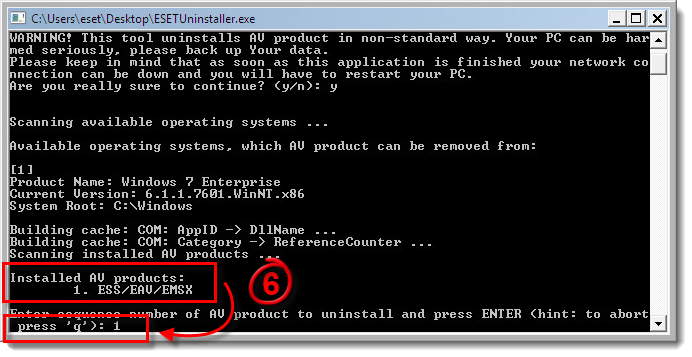
- Проверьте какой продукт ESET и из какой операционной системы Вы удаляете и, если всё верно, введите Y для подтверждения выбора.

- Как только деинсталлятор закончит работу, нажмите любую клавишу на клавиатуре и перезагрузите компьютер в обычном режиме.
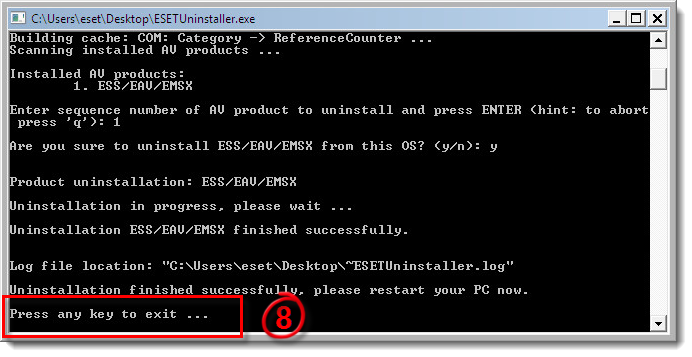
-
Если при использовании деинсталлятора возникают ошибки, попробуйте удалить драйвер ehdrv и повторить все шаги. Для этого нужно удалить файл ehdrv.sys, он находится в папке C:\Windows\System32\Drivers и затем выполнить процедуру деинсталляции данного драйвера из системы:
-
Нажмите Пуск
 Правый клик по пункту Мой компьютер Правый клик по пункту Мой компьютер  Свойства Свойства
- Для Windows XP: выберите пункт Диспетчер устройств
- Для Windows Vista и Windows 7: в открывшемся окне выберите пункт Диспетчер устройств из меню слева.
- В окне Диспетчера устройств выберите Вид
 Показать скрытые устройства Показать скрытые устройства
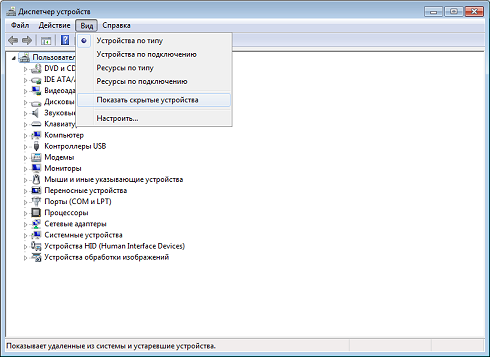
- Выберите ehdrv и нажмите кнопку Удалить
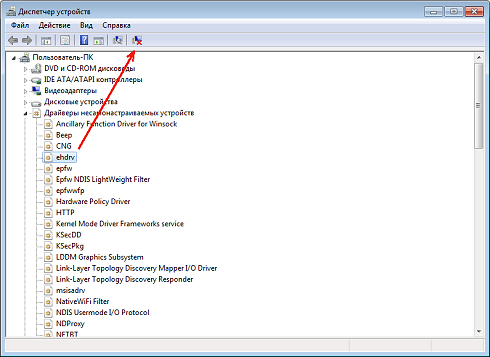
|